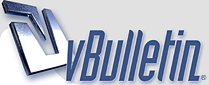
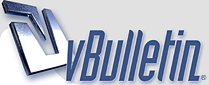 |
إذا امكن شرح لهذا البرنامج ,,,
[align=center]السلام عليكم ورحمة الله وبركاته[/align]
[align=center]الاخوه الكرام ارجوا ممن كان لديه خلفيه عن طريقة عمل هذا البرنامج وشرح له بالصور إذا امكن والبرنامج هذا لاستعادة الملفات المحذوفه بعد عمل فورمات للجهاز ,, ايضا ارجوا وضع الطريقه الصحيحه لتنصيب البرنامج في الجهاز ,,, ولكم جزيل الشكر ... والبرنامج اسمه ,,, Recover4all Professional ,,,[/align] |
من هنا
http://forum.buraydh.com/showthread....threadid=27358 أو هنا إن أردت البرنامج معرباً http://www.buraydahcity.net/vb/showt...threadid=34989 وهناك برنامج آخــر أكثر فعالية في استعادة الملفات المحذوفة حتى بعد الفورمات العادي اسم البرنامج / Easy Recovery وكذلك برنامج FinalData |
هلا بك و الله
http://abuhamad2002.jeeran.com/bism.gif
http://ali954.jeeran.com/slam.gif http://www.arabiyat.com/forums/image...heyatayeba.gif EasyRecoveryProfessional هذا برنامج لاستعاده جميع مافقدته بسبب الفورمات وغيرها الحجم 27.7 ميغا بايت للتحميل هنا يمكنك تحميل البرنامج و هو نسخة مجانية كاملة .. و الآن ماهي وظيفة هذا البرنامج ؟ الجواب : باستخدام هذا البرنامج يمكنك استرجاع كافة الملفات التي تم حظفها في الهارد ديسك منذ أول يوم تم استخدامه و حتى ساعة الفورمات دون نقص أي ملف مهما كان نوعه أو حجمه .. مثال : لنفترض أن حجم الهارد ديسك 20 جيجا و قد استخدمته مثلا 3 سنوات و طبعا تم حذف و إضافة مجموعة هائلة من البرامج و الملفات و المستندات و غيرها خرل هذه السنوات الثلاثة .. فهذا البرنامج سوف يستعيدها لك كلها دون نقصان ، و لو بلغ حجمها التراكمي 100 جيجا .. و يمكنك حفظها من جديد في هارد ديسك مستقل .. -------------------------------------------------------------------------------- طريقة الاستخدام : 1 - بعد تحميل الملف و تفكيكه ( ملاحظة : يوجد كلمة مرور لفك الضغط تجدها في نفس الملف الذي يتم تحميله ) تقوم بتركيب البرنامج بشكل عادي و بسيط و هو يعمل على كل إصدارات ويندوز فيما عدا 3.1 و 95 . 2 - يجب عمل فورمات نظامي للقرص ثم تركيبه على جهاز كقرص خادم و ليس ماستر .. 3 ـ يجب أن يكون لديك في نفس الجهاز قرص آخر مستقل فيه مساحة فارغة كافية لحفظ الملفات المسترجعة عليها .. 4 ـ تقوم بتشغيل البرنامج فتظهر أمامك الواجهة التالية : http://www.alkahf.com/images/format/001.gif 5 - تظهر أمامك تلك الواجهة http://www.alkahf.com/images/format/002.gif فتقوم بتحديد القرص المطلوب و الخيارات الموضحة أعلاه . 6 ـ يبدأ البرنامج يعملية استرجاع الملفات منذ أول ساعة تم فيها شراء القرص الصلب كما يظهر هنا : http://www.alkahf.com/images/format/003.gif 7 ـ تقوم بفحص المجلدات التي تم استرجاعها بالكامل و تضع إشارة إلى جانب أي مجلد تريد نسخة عنه و أما المجلدات التي لاتحتاج إليها ، فلاتضع إلى جانبها أي إشارة .. و مع إضافة إشارة إلى جانب أي مجلد سيظهر لك حجم المجلد الواحد و مجموع المجلدات التي قمت باختيارها و عدد الملفات .. ملاحظة : هذه العملية قد تستغرق وقتاً طويلاً خصوصاً إذا كان القرص عمره طويل في الخدمة . 8 ـ حين تنتهي من عملية تحديد المجلد تضع التالي و تقوم بتحديد اسم القرص الصلب الذي تريد حفظ البيانات فيه .. ويجب أن يكون قرص مستقل كما أسلفنا سابقاً .. ثم تضغط التالي ليبدأ عملية النسخ . http://www.alkahf.com/images/format/004.gif 9 - قد تظهر بعد الملفات متطابقة في الأسماء فعليك اختيار إما حذف القديم منها أو تجاهلها أو أي خيار تراه مناسباً لك http://www.alkahf.com/images/format/005.gif 10 ـ حين ينتهي البرنامج من عملية النسخ تظهر أمامك الواجهة الأخيرة . إنتهى تحياتي الوحيـد |
اخي الكريم ,,,,,,, ابو ابراهيم ,,,,,,
الف شكر لك وماقصرت والمعذره على التأخر في الرد بارك الله فيك ونفع بك ,,,, اخي العزيز ,,, الوحيد ,,, كل الشكر لك على تجاوبك مع الموضوع ولكن هناك بعض صور الشرح لم تظهر ؟ ومره ثانيه الف شكر لك ووفقك الله ومعذره على تأخري في الرد اخوكم في الله . الغريب . |
| الساعة الآن 09:06 am. |
Powered by vBulletin® Version 3.8.8 Alpha 1
Copyright ©2000 - 2025, vBulletin Solutions, Inc. Trans by
موقع بريدة